Jak długo trwa tworzenie kopii zapasowej iPhone’a?
Wraz z wprowadzeniem iOS 14 wiele osób zaczęło aktualizować swoje iPhone’y do nowszej wersji iOS. Jeśli planujesz to zrobić, musisz zacząć od wykonania kopii zapasowej wszystkich danych za pośrednictwem iTunes. Pamiętaj, że bez kopii zapasowej istnieje ogromne ryzyko utraty danych, zwłaszcza jeśli aktualizacja iOS zostanie przerwana z powodu problemów z siecią.
Co więcej, jeśli masz kopię zapasową, znacznie łatwiej będzie odzyskać wszystkie ważne pliki po pomyślnej aktualizacji urządzenia. Ponieważ kopia zapasowa iTunes jest kluczowym krokiem w aktualizacji iPhone’a, wiele osób chce wiedzieć, ile czasu zajmuje wykonanie kopii zapasowej iPhone’a. Prawda jest taka, że całkowity czas tworzenia kopii zapasowej danych z iPhone’a może się różnić dla każdego użytkownika.
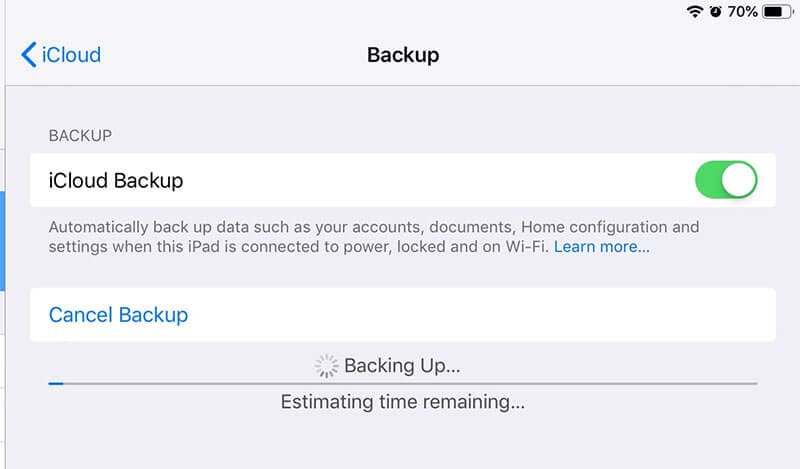
Aby pomóc Ci dokładniej zrozumieć, opracowaliśmy szczegółowy przewodnik na temat czynników wpływających na tworzenie kopii zapasowej iPhone’a i sposobu skrócenia czasu tworzenia kopii zapasowej w celu szybkiej aktualizacji.
Część 1: Jak długo trwa tworzenie kopii zapasowej mojego iPhone’a?
Ogólnie rzecz biorąc, całkowity czas tworzenia kopii zapasowej danych z iPhone’a może zająć od 30 minut do 2 godzin. Jest jednak kilka przypadków, w których czas tworzenia kopii zapasowej może przekroczyć nawet 2 godziny. Różne czynniki będą miały wpływ na szybkość i czas tworzenia kopii zapasowej. Czynniki te obejmują:
1. Zajęte miejsce – Ile danych masz na swoim iPhonie? Jeśli pamięć iPhone’a jest pełna i otrzymałeś już powiadomienie „Pełna pamięć”, jest całkiem oczywiste, że utworzenie kopii zapasowej plików zajmie Twojemu urządzeniu stosunkowo więcej czasu. Dlatego zawsze zaleca się usunięcie niepotrzebnych plików z iPhone’a przed rozpoczęciem tworzenia kopii zapasowej iTunes.
2. Szybkość sieci – Innym czynnikiem, który decyduje o tym, jak długo trwa tworzenie kopii zapasowej telefonu iPhone, jest szybkość sieci. Jeśli masz stabilne połączenie internetowe, urządzenie błyskawicznie wykona kopię zapasową danych na iCloud. Jeśli jednak masz połączenie z wolniejszą siecią, czas tworzenia kopii zapasowej wydłuży się i może zająć nawet 3-4 godziny.

Nie ma znaczenia, czy wybierzesz iTunes, czy iCloud do tworzenia kopii zapasowych danych. Te dwa czynniki wpłyną na czas potrzebny na przesłanie plików. Najlepiej byłoby zrozumieć, że korzystanie z iTunes i iCloud dla iPhone’a ma poważną wadę.
Ani iCloud, ani iTunes nie pozwalają użytkownikom wybrać danych przed utworzeniem kopii zapasowej. Obie te metody automatycznie wykonają kopię zapasową wszystkich danych (z wyjątkiem ustawień FaceID/TouchID lub aktywności). Oznacza to, że będziesz musiał poczekać na utworzenie kopii zapasowej wszystkich niepotrzebnych plików, nawet jeśli ich nie potrzebujesz.
Bez wątpienia można usunąć te elementy, ale ich odfiltrowanie zajmie zbyt dużo czasu, biorąc pod uwagę, że wielu użytkowników iPhone’a ma nawet ponad 200 GB danych. Więc jaka jest lepsza alternatywa, aby tworzenie kopii zapasowych danych iPhone’a było wygodniejsze i mniej gorączkowe. Cóż, dowiedzmy się!
Część 2: Czy mogę skrócić czas backupu?
Jeśli chcesz zwolnić miejsce z iPhone’a i skrócić czas tworzenia kopii zapasowej, zalecamy użycie DrFoneTool Gumka danych (iOS). Jest to profesjonalna gumka do danych iOS, która została zaprojektowana w celu usunięcia wszystkich danych z urządzenia iDevice.

Jednak narzędzie ma również specjalną funkcję „Zwolnij miejsce”, która usuwa niepotrzebne pliki i zmniejsza całkowitą ilość danych z urządzenia za pomocą jednego kliknięcia. W ten sposób utworzenie kopii zapasowej iPhone’a zajmie stosunkowo mniej czasu.
Jak jeszcze bardziej skrócić czas tworzenia kopii zapasowej iPhone’a?
Gdy wiesz, ile czasu zajmuje tworzenie kopii zapasowej iPhone’a, najprawdopodobniej chcesz wiedzieć, czy istnieje metoda dalszego skrócenia czasu tworzenia kopii zapasowej. Odpowiedź brzmi tak! Możesz użyć DrFoneTool Kopia zapasowa telefonu aby skrócić czas podtrzymania. Jest to dedykowane narzędzie przeznaczone do tworzenia kopii zapasowych / przywracania iDevice. Niezależnie od wersji iOS, którą używasz na swoim iPhonie, DrFoneTool Phone Backup pomoże Ci szybko wykonać kopię zapasową plików bez żadnych niedogodności.
Oprócz tego, że jest darmowym sposobem tworzenia kopii zapasowych plików z urządzenia z systemem iOS, DrFoneTool Phone Backup obsługuje również selektywne tworzenie kopii zapasowych. Oznacza to, że możesz wybrać typ danych, których kopię zapasową chcesz utworzyć. W przeciwieństwie do kopii zapasowej iCloud lub iTunes, DrFoneTool Phone Backup pomoże Ci zmniejszyć rozmiar kopii zapasowej, co ostatecznie skróci czas tworzenia kopii zapasowej.
Za pomocą tego narzędzia możesz tworzyć kopie zapasowe różnych plików danych, w tym zdjęć i filmów, wiadomości i dzienników połączeń oraz kontaktów. Krótko mówiąc, używanie DrFoneTool do tworzenia kopii zapasowych urządzenia z systemem iOS daje swobodę wyboru plików, które chcesz wykonać.
Po pomyślnym zaktualizowaniu urządzenia do nowszej wersji iOS będziesz mógł przywrócić dane z kopii zapasowej za pomocą samego DrFoneTool. Funkcja przywracania jest dość wygodna, ponieważ nie zastępuje istniejących danych na iPhonie.
Przejdźmy więc krok po kroku przez procedurę tworzenia kopii zapasowej telefonu iPhone za pomocą DrFoneTool Phone Backup.
Krok 1: Zainstaluj DrFoneTool Phone Backup na swoim komputerze. Uruchom oprogramowanie i podłącz iPhone’a do komputera.
Krok 2: Na ekranie głównym DrFoneTool wybierz „Kopia zapasowa telefonu”.

Krok 3: Na następnym ekranie kliknij ‘Kopia zapasowa’.

Krok 4: DrFoneTool automatycznie przeskanuje Twój iPhone w poszukiwaniu dostępnych typów plików. Wyświetli listę tych typów plików i możesz wybrać typy plików, które chcesz odzyskać. Ponieważ chcemy skrócić czas tworzenia kopii zapasowej, upewnij się, że wybierasz tylko niezbędne pliki.

Krok 5: Po wybraniu typów plików ustaw folder docelowy i kliknij ‘Kopia zapasowa’. Poczekaj kilka minut, ponieważ proces tworzenia kopii zapasowej może trochę potrwać.
Krok 6: Teraz kliknij „Wyświetl kopię zapasową”, aby sprawdzić historię kopii zapasowej.

W ten sposób możesz użyć DrFoneTool Phone Backup do tworzenia kopii zapasowych wybranych danych z iPhone’a. Korzystanie z DrFoneTool znacznie ułatwi tworzenie kopii zapasowych wszystkich niezbędnych danych bez czekania przez kilka godzin. Po pomyślnym utworzeniu kopii zapasowej plików możesz zainstalować najnowszą aktualizację na swoim iPhonie.
Inne wskazówki dotyczące przyspieszenia czasu tworzenia kopii zapasowej iPhone’a
Oto kilka dodatkowych wskazówek, które pomogą przyspieszyć cały proces tworzenia kopii zapasowej iPhone’a.
- Usuń nieużywane aplikacje innych firm
Aplikacje innych firm na iPhonie mają duże rozmiary plików ze względu na dane w aplikacji. Jeśli więc zdecydujesz się utworzyć kopię zapasową tych aplikacji, jej ukończenie automatycznie zajmie więcej czasu. Możesz przyspieszyć ten proces, odinstalowując aplikacje, których rzadko używasz lub wcale nie potrzebujesz.
W wielu przypadkach użytkownicy mają na swoim iPhonie 5-6 niepotrzebnych aplikacji, które nie robią nic poza zajmowaniem miejsca. Dlatego przed rozpoczęciem tworzenia kopii zapasowej usuń te aplikacje z urządzenia.
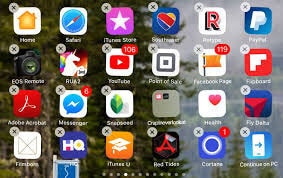
- Usuń stare pliki multimedialne
Oprócz aplikacji innych firm nawet stare pliki multimedialne zajmują niepotrzebną przestrzeń dyskową. Po odinstalowaniu aplikacji innych firm przejrzyj swoją bibliotekę multimediów i usuń wszystkie niepotrzebne pliki multimedialne. Wierz lub nie, ale usunięcie plików multimedialnych, takich jak zdjęcia, piosenki, filmy, znacznie skróci czas tworzenia kopii zapasowej.
- Przenieś swoje pliki multimedialne na komputer
Istnieje kilka sytuacji, w których ludzie mogą nie czuć się komfortowo z trwałym usuwaniem plików multimedialnych. W takim przypadku możesz przenieść te pliki na komputer i bezpiecznie je przechowywać. Nie musisz przenosić wszystkich danych.
Wybierz zdjęcia i filmy, które są niezwykle ważne i przenieś je na swój komputer; po pomyślnym przeniesieniu wystarczy wykonać kopię zapasową pozostałych danych z iPhone’a. W przeciwieństwie do wcześniejszych wersji wykonanie kopii zapasowej zajmie stosunkowo mniej czasu po przeniesieniu części danych na komputer.
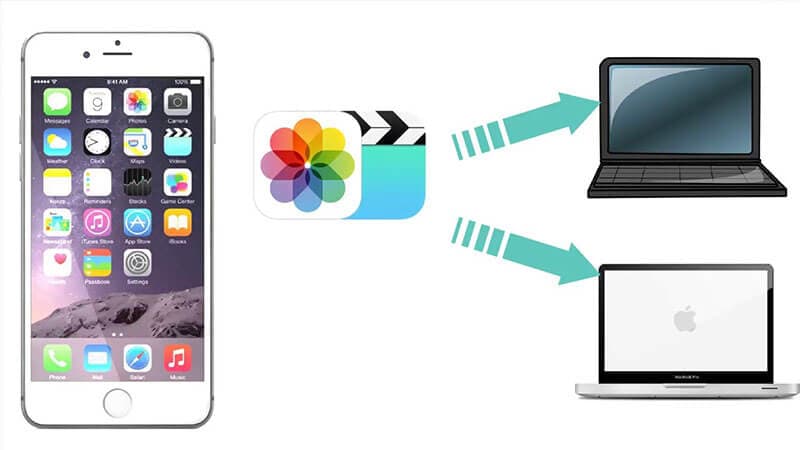
- Połącz się ze stabilnym połączeniem internetowym
Jak wspomnieliśmy wcześniej, słabe połączenie internetowe jest jednym z głównych powodów spowalniających proces tworzenia kopii zapasowej iPhone’a. Gdy zdecydujesz się wykonać kopię zapasową iPhone’a, podłącz urządzenie do stabilnego połączenia internetowego.
Zalecamy przejście na połączenie Wi-Fi z sieci komórkowej, ponieważ ta pierwsza ma stosunkowo lepszą prędkość. Oznacza to, że przejście na połączenie Wi-Fi automatycznie przyspieszy cały proces tworzenia kopii zapasowej.
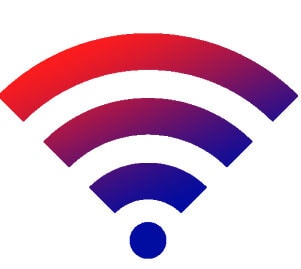
- Częściej korzystaj z kopii zapasowej iCloud/iTunes.
Jedną z głównych zalet korzystania z kopii zapasowej iTunes / iCloud jest to, że dodaje tylko nowe elementy do istniejącej kopii zapasowej. Jeśli więc często korzystasz z tych usług do tworzenia kopii zapasowych danych, wykonanie kopii zapasowej w ostatniej chwili nie zajmie dużo czasu. Możesz nawet skonfigurować iTunes, aby automatycznie wykonywał kopie zapasowe po określonym czasie.
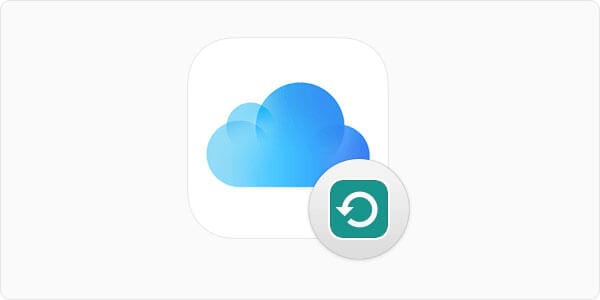
Wnioski
Jak długo trwa tworzenie kopii zapasowej iPhone’a? W tym momencie już wiesz, że nie ma konkretnej odpowiedzi na to pytanie. Czas tworzenia kopii zapasowej iPhone’a będzie zależał głównie od całkowitej ilości danych i szybkości połączenia internetowego. Możesz jednak skorzystać z wyżej wymienionych sztuczek, aby przyspieszyć cały proces tworzenia kopii zapasowej i wykonać całą kopię zapasową bez żadnych niedogodności.
Ostatnie Artykuły: